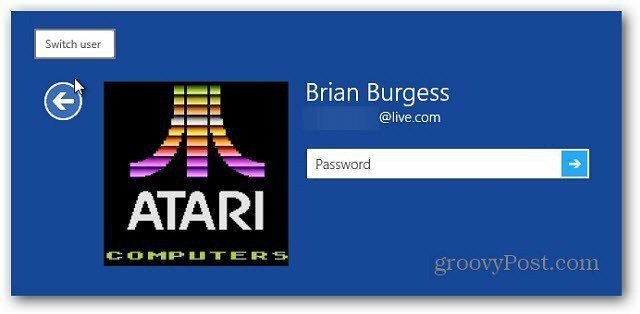Kako popraviti napako 0xc00007b v sistemu Windows
Microsoft Windows 10 Windows 11 Junak / / May 29, 2023

Objavljeno

Napaka 0xc00007b bo preprečila zagon aplikacij. Popravite ga v računalniku s sistemom Windows s tem priročnikom.
Ko zaženete aplikacijo v sistemu Windows, ki se ne zažene pravilno, se lahko pojavi napaka 0xc00007b. Če posodobite sistem Windows, znova zaženete sistem in ga nadaljujete, boste želeli popraviti 0xc00007bnapaka v sistemu Windows.
To napako boste imeli zaradi več razlogov, od poškodovanih sistemskih datotek do pokvarjenih aplikacij po posodobitvi sistema Windows, poškodovanih datotek aplikacij in drugih razlogov.
Običajno je napačna koda bo spremljalo sporočilo »Aplikacije ni bilo mogoče pravilno zagnati«. Če se pojavi ta napaka, bo v tem priročniku razloženo, kako jo odpraviti.
Zakaj se v sistemu Windows prikaže napaka 0xc00007b
Kot smo že omenili, obstajajo različni vzroki za napako. Lahko so na primer poškodovane sistemske ali aplikacijske datoteke, konflikt med 32- in 64-bitnimi različicami programske opreme ali težave s paketom za redistribucijo C++.
Najprej morate narediti nekaj osnovnih korakov ročno posodabljanje sistema Windows in ponovni zagon računalnika. Če po teh začetnih korakih še vedno prejemate napako, uporabite naslednje možnosti, da bo vaša aplikacija spet delovala.
Opomba: Do te napake lahko pride v sistemih Windows 10 in 11, naslednje rešitve pa bodo delovale v obeh različicah OS.
Čisti zagon Windows
Funkcije, aplikacije in storitve so lahko v nasprotju s standardnim postopkom zagona aplikacije, ko zaženete Windows. The možnost čistega zagona uporablja vrstico z minimalnimi zagonskimi aplikacijami in gonilniki, potrebnimi za nalaganje OS. Poleg tega omogoča večji nadzor nad tem, katere storitve in aplikacije se izvajajo, kot uporaba varnega načina.
Če želite odpraviti napako 0xc00007b, lahko poskusite a čisti zagon sistema Windows.
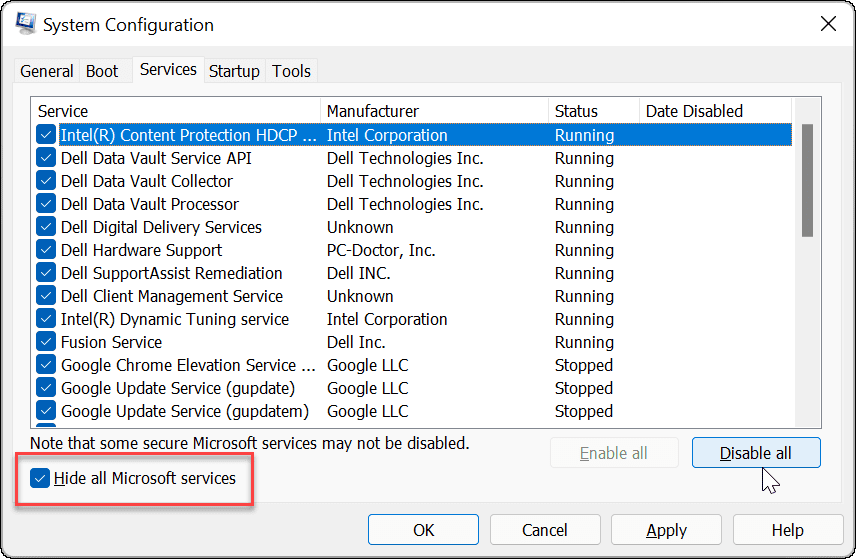
Če aplikacija nato deluje v okolju čistega zagona, lahko omogočite posamezne aplikacije ali storitve eno za drugo, dokler ne najdete krivca.
Zaženite aplikacijo kot skrbnik
Med izvajanjem aplikacije brez skrbniških pravic se včasih pojavi napaka.
Če želite zagnati aplikacijo s povišanimi pravicami:
- Z desno miškino tipko kliknite bližnjico do aplikacije in izberite Zaženi kot skrbnik iz kontekstnega menija.
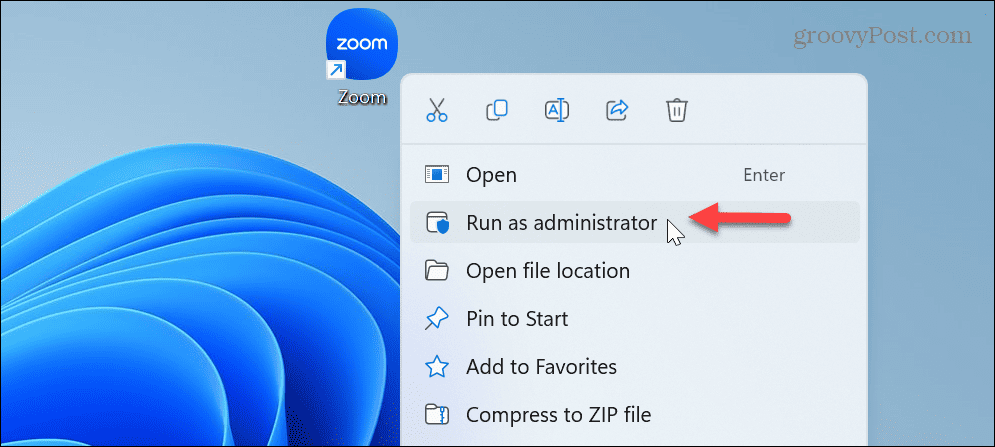
- Če deluje, ko deluje kot skrbnik, lahko naj se aplikacije Windows vedno izvajajo kot skrbnik.
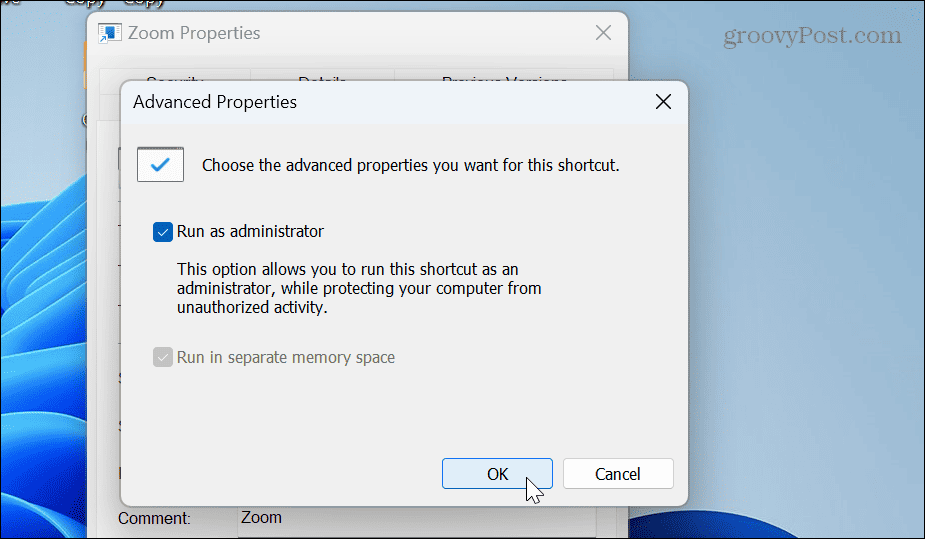
Upoštevajte, da se bo aplikacija odprla samo kot skrbnik za določeno bližnjico, ki ste jo nastavili. Torej, če nastavite bližnjico na namizju za zagon kot skrbnik, se ne bo odprla neposredno kot skrbnik, če aplikacijo zaženete iz menija Start.
Znova namestite Microsoft Visual C++ Redistributable
Drug pogost način za odpravo napake 0xc00007b v sistemu Windows je namestitev ali ponovna namestitev paketa Microsoft Visual C++. Paket, ki ga je mogoče redistribuirati, omogoča delovanje številnih aplikacij. Če se poškoduje, ga lahko znova namestite.
Če želite znova namestiti paket Microsoft Visual C++:
- Pritisnite Windows ključ, Išči Nadzorna ploščain kliknite zgornji rezultat.
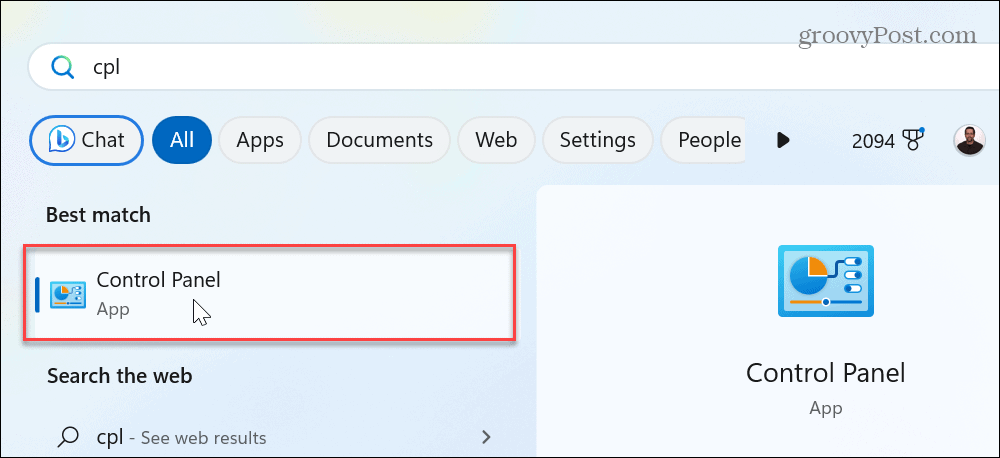
- Izberite Programi in lastnosti možnost.
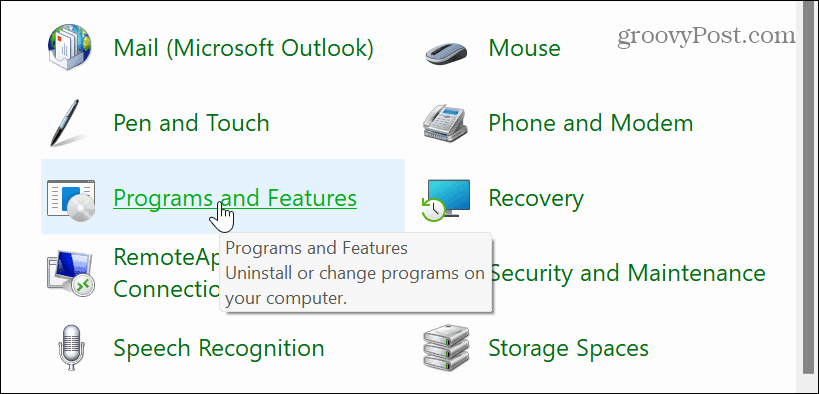
- Z desno miškino tipko kliknite Paket Microsoft Visual in izberite Odstrani.
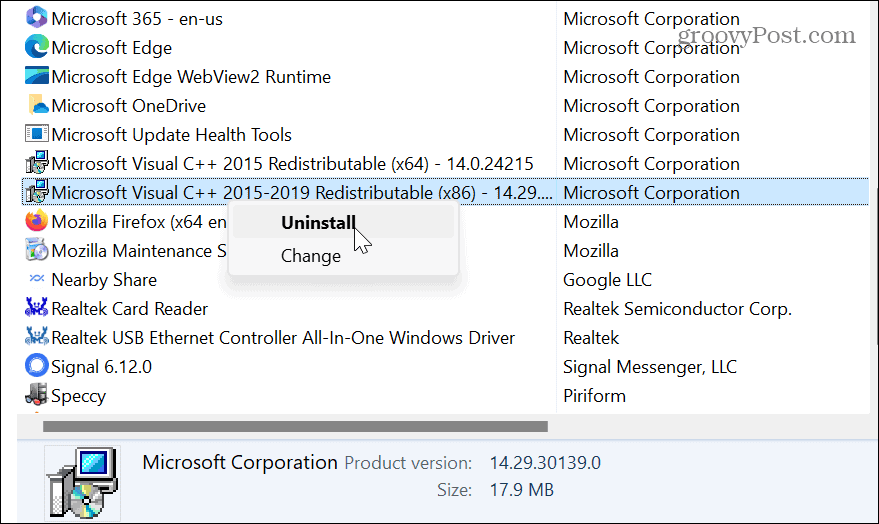
- Kliknite na Odstrani ko se prikaže zaslon paketa, in sledite navodilom čarovnika za odstranitev na zaslonu.

- Če imate nameščenih več kot en paket Visual C++, sledite istim korakom, da jih odstranite.
- Prenesite in namestite Microsoftov paket Visual C++.
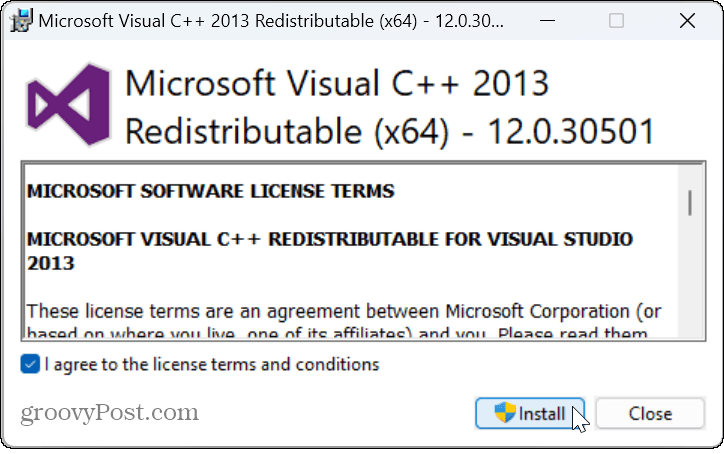
Ko je nameščen, preverite, ali lahko zaženete problematično aplikacijo brez sporočila o napaki.
Ponovno namestite problematično aplikacijo
Če se med zagonom določene aplikacije še naprej pojavlja napaka, jo lahko odstranite in znova namestite, da odpravite težavo.
Če želite odstraniti aplikacijo prek nastavitev sistema Windows:
- Pritisnite Tipka Windows + I odpreti nastavitve.
- Izberite Aplikacije > Nameščene aplikacije.
- Poiščite aplikacijo, ki jo želite znova namestiti – to preprosto storite tako, da v iskalno polje vnesete njeno ime.
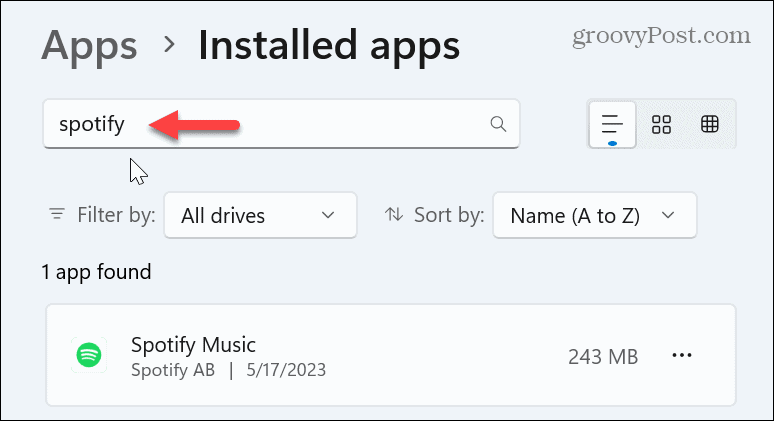
- Kliknite na tri pike poleg aplikacije izberite Odstrani, in sledite navodilom na zaslonu.
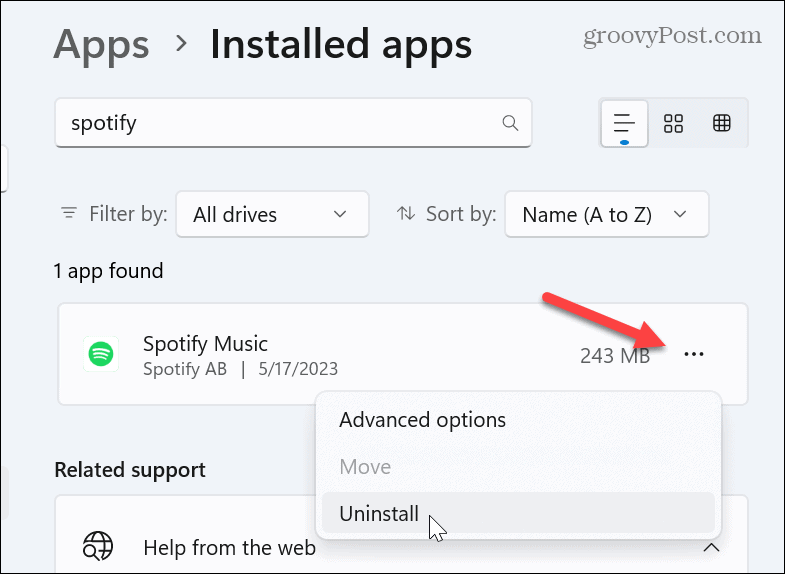
Ko je aplikacija v celoti nameščena, prenesite novo kopijo najnovejše različice in jo namestite.
Obstaja več načinov za odstranitev aplikacije v sistemu Windows 11. Na primer, aplikacije Microsoft Store lahko odstranite iz menija Start. Za popolna navodila po korakih si oglejte naš celoten vodnik o različnih načinih, na katere lahko odstranitev aplikacij v sistemu Windows 11.
Popravite poškodovane sistemske datoteke Windows
Če napako povzročajo poškodovane sistemske datoteke, jih lahko odpravite tako, da zaženete preglede SFC in DISM. Ti pregledi bodo odkrili in zamenjali poškodovane ali manjkajoče sistemske datoteke z delujočimi.
Če želite zagnati preglede SFC in DISM:
- Pritisnite Windows ključ, vrsta PowerShellin izberite Zaženi kot skrbnik
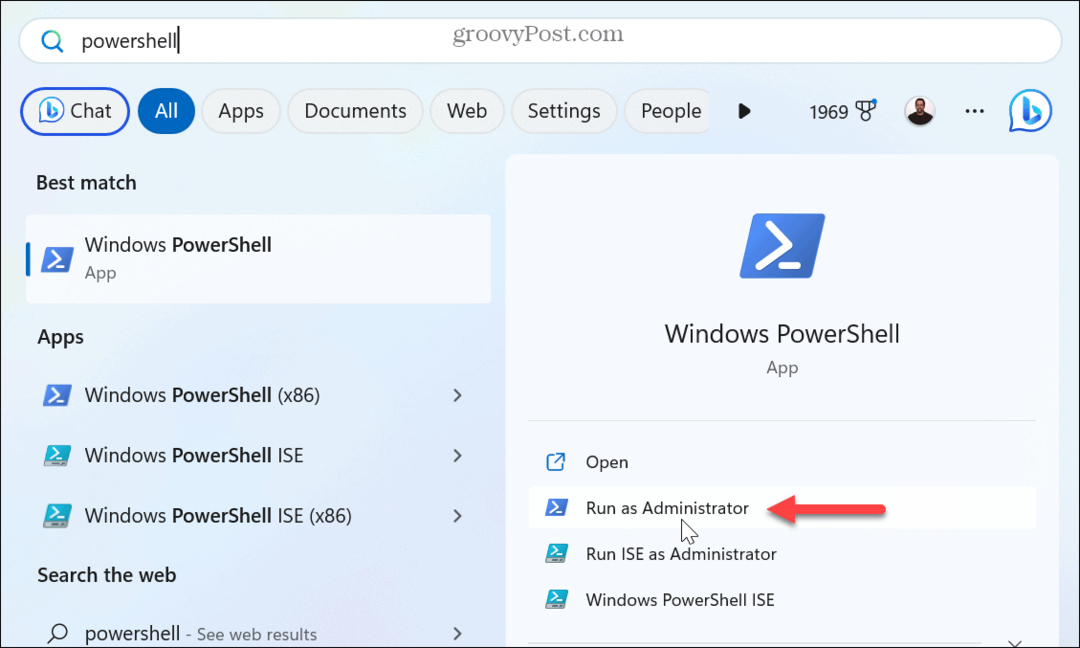
- Ko se prikaže terminal, vnesite naslednji ukaz in pritisnite Vnesite:
sfc /scannow
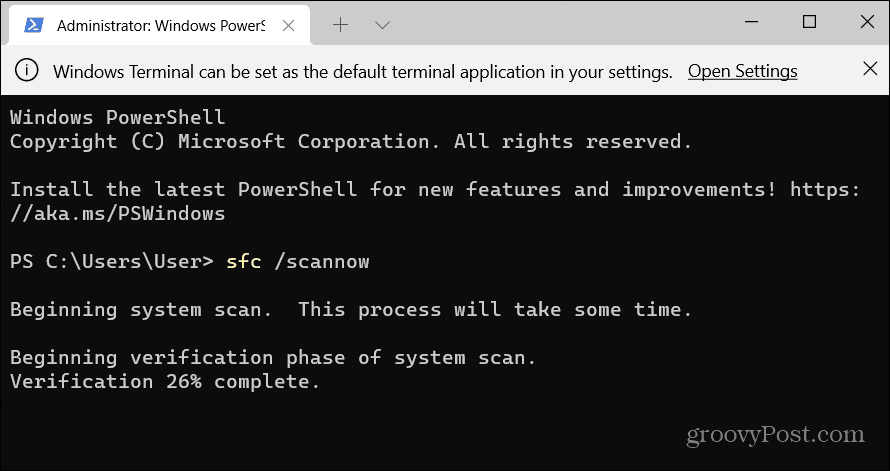
- Ko je skeniranje SFC končano, boste želeli zagnati skeniranje DISM, da popravite sistemske datoteke, ki jih je SFC morda spregledal. Ko je PowerShell še vedno odprt kot skrbnik, vnesite naslednje in pritisnite Vnesite:
DISM /Online /Cleanup-Image /RestoreHealth
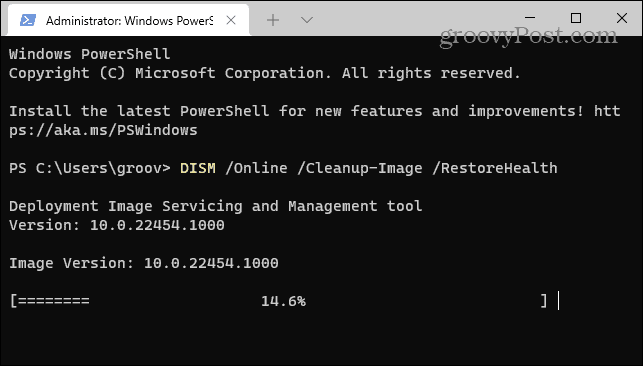
Ne pozabite, da lahko ta skeniranja trajajo nekaj časa. Skupni čas se razlikuje od sistema do sistema. Ko so končani, znova zaženite računalnik in odpravite napako 0xc00007b.
Odpravite napako 0xc00007b in več v sistemu Windows
Ko dobite 0xc00007bnapačna koda ko poskušate zagnati aplikacijo v sistemu Windows, je lahko frustrirajuće. Pogosto se popravi z nečim tako preprostim, kot je ponovni zagon. Vendar pa je včasih treba kopati globlje in uporabiti bolj zapletene možnosti, da to popravite.
Obstajajo tudi druge napake, ki jih Windows morda prikaže med vašo sejo in jih boste morali popraviti. Na primer, morda boste morali popravi napako 0x8007045d ali popraviti napako BSOD, kot je Časovna omejitev ure Watchdog.
Vidite druge napake na vašem računalniku? Težavo boste morali odpraviti. Na primer, morda boste morali popravi napako ERR_CONNECTION_TIMED_OUT v brskalniku ali pa boste morda morali popraviti a Omrežna napaka pri prenosu ni uspela v brskalniku Google Chrome.
Kako najti svoj ključ izdelka Windows 11
Če morate prenesti ključ izdelka Windows 11 ali ga potrebujete samo za čisto namestitev operacijskega sistema,...